Visio Professional jaVisio, palvelupaketti 2Kotisuunnitelma-mallin avulla voit piirtää uusia talosuunnitelmia tai uudistaa suunnitelmia, kokeilla uusia keittiö- ja huonekalujärjestelyjä tai piirtää suunnitelmia uuden huoneen lisäämiseksi kotiisi.
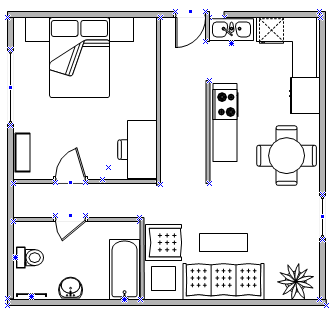
Asuntosuunnitelman luominen
-
Valitse Tiedosto-välilehdessäUusi ja valitse sitten Aloitussuunnitelma.
-
Valitse Metriyksiköt tai Yhdysvaltain yksiköt ja valitse sitten Luo.
Tämä malli avaa skaalatun piirustussivun oletusarvoisesti vaakasuunnassa

-
Voit luoda ulkoseinän rakenteen jollakin seuraavista tavoista:
Käytä huoneen muotoja.
-
Vedä Seinät, runko ja rakenne -kaavaimesta jokin huonemuoto piirustussivulle.
-
Muuta huonemuodon kokoa vetämällä hallintakahvoista


Käytä seinän muotoja.
-
Vedä Seinät, runko ja rakenne -viivaimella ulkoseinän muodot piirustussivulle.
-
Muuta seinien kokoa vetämällä päätepistettä (


-
Yhdistä seinät vetämällä päätepiste (


Päätepisteet muuttuvat punaisiksi, kun seinät on liimattu. Kahden seinän leikkauskohdat siivotaan automaattisesti.
Huomautus: Jotta seinät liitetään oikein, valitse Liimaa muodon geometriaanKohdista ja liimaa -valintaikkunasta.
-
-
Luo sisäseinärakenne.
-
Vedä seinän muodot piirustussivulle ja aseta ne ulkorakenteen sisäpuolelle.
-
Muuta seinien kokoa vetämällä päätepistettä (


-
Yhdistä seinät vetämällä päätepiste (


Päätepisteet muuttuvat punaisiksi, kun seinät on liimattu. Kahden seinän leikkauskohdat siivotaan automaattisesti.
Huomautus: Jotta seinät liitetään oikein, valitse Liimaa muodon geometriaanKohdista ja liimaa -valintaikkunasta.
-
-
Lisää muita rakenneosia.
-
Vedä Seinät, runko ja rakenne -kaavaimesta rakennemuodot, kuten pylväät, piirustussivulle.
-
Vedä rakennuksen sisäosien muodot, kuten portaat, piirustussivulle käyttämällä Rakennuksen sisäosat -kaavainta.
-
-
Lisää ovet ja ikkunat.
-
Vedä Seinät, runko ja rakenne -kaavaimesta ovien ja ikkunoiden muodot seinien päälle.
Ovet ja ikkunat kiertyvät automaattisesti seinän mukaan ja liimautuvat sitten seinään. Niiden paksuus muuttuu myös seinän mukaiseksi, ja ne siirtyvät seinien mukana seiniä siirrettäessä.
-
-
Kun olet yhdistänyt rakennuksen rungon ja seinärakenteen, voit lisätä sähkömerkintöjä ja mittaviivoja.
Lisää sähkömerkinnät.
-
Vedä Sähkö ja tietoliikenne -kaavaimella seinän kytkimet, pistorasiat ja muuta seinävarusteet seinän muotoihin.
-
Vapauta hiiren painike, kun näkyviin tulee punainen neliö

Voit myös vetää piirustussivulle katon varusteiden muotoja, kuten Kattotuuletin.
Lisää mittaviivoja seiniin.
-
Napsauta seinää hiiren kakkospainikkeella ja valitse sitten Lisää mitta.
-
Sijoita mittaviivat ja mittateksti uudelleen vetämällä hallintakahvaa

Huomautus: Jos haluat nähdä valittua muotoa koskevan hallintakahvan vihjeen, siirrä osoitin kahvan päälle.
-
Jos lisäät seinään mittasuhteen, voit muuttaa seinän kokoa valitsemalla mittamuodon, kirjoittamalla haluamasi mittasuhteen ja valitsemalla sitten pois mittamuodosta.
-
CAD-asuntosuunnitelman lisääminen
-
Valitse Tiedosto-välilehdessäUusi ja valitse sitten Aloitussuunnitelma.
-
Valitse Metriyksiköt tai Yhdysvaltain yksiköt ja valitse sitten Luo.
Tämä malli avaa skaalatun piirustussivun oletusarvoisesti vaakasuunnassa

-
Valitse Lisää-välilehdessäCAD-piirustus.
-
Etsi CAD-tiedosto ja valitse Avaa.
-
Hyväksy CAD-piirustuksen koko ja sijainti valitsemalla OK.
Kun olet lisännyt piirustuksen, voit muuttaa sen kokoa tai mittakaavaa tai siirtää sen. Voit myös lukita CAD-piirustuksen sisältävän kerroksen, jotta et vahingossa muuta sitä, jos luot uuden suunnitelman sen päälle.
Aiemmin luodun Visio-asuntosuunnitelman kopioiminen uuteen piirustukseen
-
Valitse Tiedosto-välilehdessäUusi ja valitse sitten Aloitussuunnitelma.
-
Valitse Metriyksiköt tai Yhdysvaltain yksiköt ja valitse sitten Luo.
Tämä malli avaa skaalatun piirustussivun oletusarvoisesti vaakasuunnassa

-
Aiemmin luodun Visio-piirustuksen avaaminen
-
Valitse Rakenne-välilehdessäSivun asetukset ja valitse sitten Piirustuksen mittakaava -välilehti. Merkitse muistiin aiemmin luodun piirustuksen asteikko-asetus ja aseta sitten uusi piirustus vastaamaan tätä mittakaavaa.
-
Valitse aiemmin luodussa piirustuksessa muodot, jotka haluat käyttää uudessa piirustuksessa, ja valitse sitten Aloitus-välilehdessäKopioi.
-
Siirry uuteen piirustukseen ja valitse sitten Aloitus-välilehdessäLiitä.
Vihje: Voit lukita piirustuksen aiemmin luodut kerrokset siten, ettet muuta niitä vahingossa, kun luot päälle uuden suunnitelman.










